엑셀 페이지 표시 없애기~초보자팁
📌목차
사용자 취향에 따라 다르겠지만.. 엑셀 문서 편집시에 '페이지' 표시를 없애고 싶어하는 사람들이 있더라.
개인적으로는 인쇄 미리보기를 하는 과정에서, 이런 페이지 표시를 해주면 문서 전체 범위가 몇 페이지로 나뉘어지는지 한 눈에 알 수 있어서 편하다.
여기서는 미리보기로 나뉘어진 페이지 표시가 더 이상 보여지지 않도록 설정하는 초보자용 엑셀팁에 대해서 설명하고자 한다.
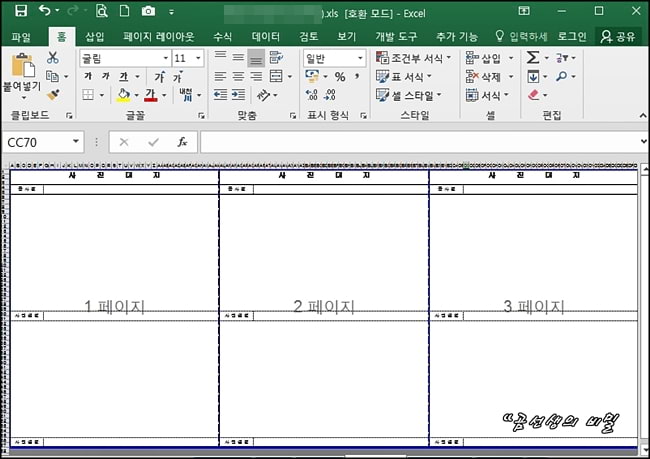
임의의 엑셀 문서를 열어봤더니.. 위와 같이 3페이지로 나뉘어진 사진대지가 보인다.
이 상태로 인쇄 미리보기를 해보면 실제로 3페이지로 나뉘어져 있음을 알 수 있는데.. 1페이지~ 2페이지~ 이렇게 보이는 부분을 없애고 싶다면 엑셀 상단 탭메뉴에서 '보기'로 들어가면 된다.
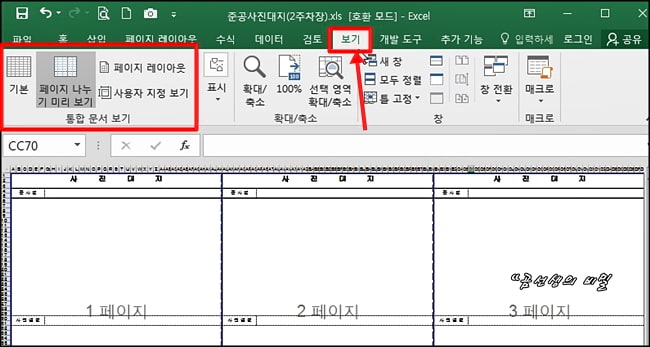
보기를 눌러보면 '통합문서 보기'라는 부분이 있는데.. 기본, 페이지 나누기 미리보기, 페이지 레이아웃 등의 메뉴가 보인다.
엑셀 화면속에 1페이지, 2페이지.. 이런 식으로 보이는건 '페이지 나누기 미리보기'가 설정되어 있기 때문이다. 그래서 단순히 저 설정만 바꾸면 더 이상 안보이도록 바꿀 수 있다는 이야기다.
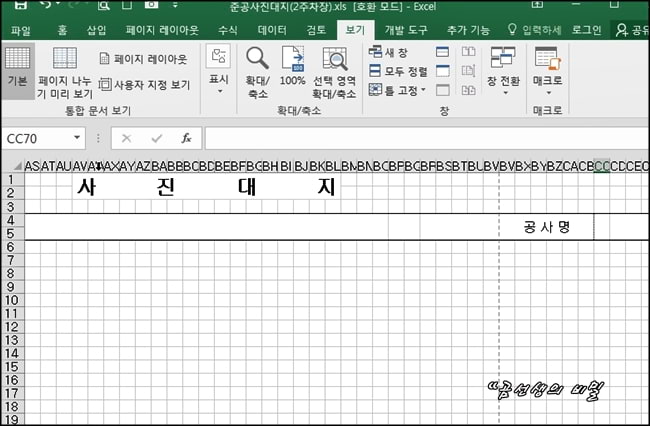
'기본' 설정으로 바꿨더니.. 페이지별로 점선의 경계만 보일 뿐.. '페이지'가 표시되지 않는다. 저 점선을 없애는 방법도 따로 있으니까..아래 글을 꼭 참고하시길~
엑셀 페이지 표시 없애기~초보자팁
엑셀 페이지 나누기 점선 표시 없애는 방법
엑셀 문서를 다루다보면 조금 보기싫은 점선들이 표시되는 모습을 흔히 볼 수 있다. 내가 점선을 그린 것도 아니고 따로 인쇄영역을 지정한 것도 아님에도 불구하고 엑셀은 기본적으로 페이지
gong6587.tistory.com
더 간단하게 엑셀 페이지 표시 없애는 방법도 있다.
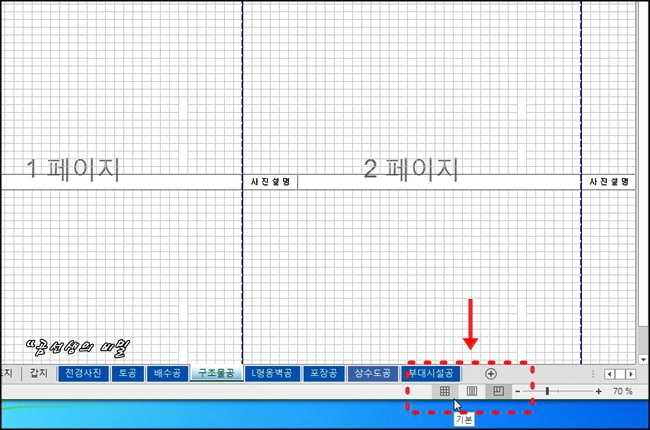
엑셀 실행화면에서 오른쪽 밑부분을 보면.. 현재 화면에 표시되는 '보기'가 어떤 설정인지 쉽게 확인할 수 있다. 기본, 페이지 나누기 미리보기.. 그리고 사용자 설정보기~
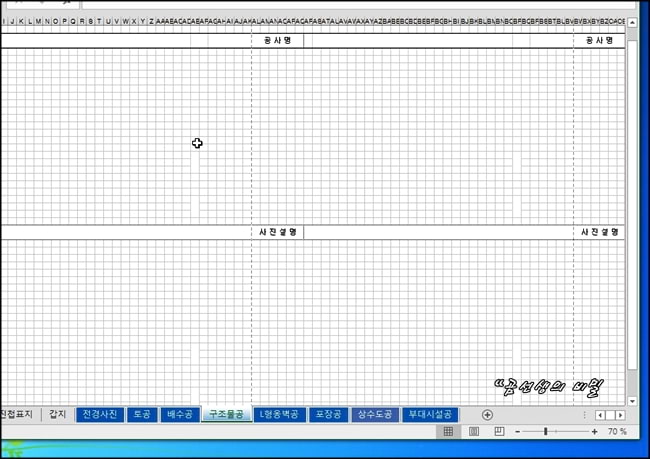
엑셀 페이지 숫자 표시가 되던 설정을 '기본'으로 바꾸니 바로 전환이 된다. 정말 초간단한 엑셀팁이다. 이 정도는 알아둬야 초보자라는 소리는 안듣는다. ㅎㅎ
엑셀 페이지 설정을 다른 시트에 똑같이 적용하기
엑셀 문서를 인쇄하려고 할 때, 딱 하나의 시트라면 문제가 없지만.. 여러개의 시트가 존재하면 시트 편집후 페이지 설정을 따로 따로 해야하는 번거로움이 따를 수도 있다. 사실 이런 문제는 키
gong6587.tistory.com
엑셀 일정간격 셀(행) 자동 삽입하기 매크로!
엑셀 문서 작업을 하다보면 간혹 그 문서양식 그대로 둔 상태에서 아래부분에 셀을 하나씩 삽입해서 '변경'내역서를 작성해야 하는 경우가 있죠. 엑셀을 잘 다루지 못하는 초보자의 경우라면 아
gong6587.tistory.com
엑셀 인쇄 미리보기 컬러가 나오지 않는다면
타인이 만든 엑셀 문서들은 그 내부 편집을 명확히 모른다면 당황하기 쉽다. 예를 들어서 특정 시트에서 텍스트를 컬러로 변경하거나 셀을 컬러로 채워준 다음, 엑셀 인쇄 미리보기를 해보면 컬
gong6587.tistory.com




댓글